




剪映抖音官方剪辑神器是一款超人气的视频剪辑软件,它作为抖音官方指定合作剪辑软件,不仅拥有多种强大的功能,包括剪辑、贴纸、转场、滤镜、字幕、倒放、特效、音乐、尺寸等多种功能,并且还可以轻松一键上传至自己的抖音账号并进行发布,是每一位短视频创作者必不可缺的强大剪辑工具,有需要的朋友千万不要错过!
剪映抖音官方剪辑神器不仅功能丰富多样,并且还拥有庞大的社区以及详细的教程,小白也能快速上手使用,并且抖音中各种热门的特效、转场、音乐以及素材都会免费提供给用户进行剪辑使用,海量模板一键复制,让你轻松拍出各种大片,感兴趣的话快来下载试试吧!
1、简单好用
切割变速倒放,功能简单易学,留下每个精彩瞬间。
· 「切割」快速自由分割视频,一键剪切视频。
· 「变速」0.2倍至4倍,节奏快慢自由掌控。
· 「倒放」时间倒流,感受不一样的视频。
· 「画布」多种比例和颜色随心切换。
· 「转场」支持叠化、闪黑、运镜、特效等多种效果
2、贴纸文本
精致好看的贴纸和字体,给你的视频加点乐趣。
·「贴纸」独家设计手绘贴纸,总有一款适合你的小心情。
·「字体」多种风格字体,字幕,标题任你选。
·「语音转字幕」自动识别语音,一键给你的视频加字幕。
3、丰富好听
抖音独家曲库,海量音乐让你的视频更“声”动。
· 「抖音音乐收藏」一键使用你喜欢的抖音热门音乐。
· 「曲库」海量音乐曲库,独家抖音歌曲。
· 「变声」一秒变“声”萝莉、大叔、怪物...
4、高级好看
专业风格滤镜,一键轻松美颜,让生活一秒变大片。
· 「画面调节」多种画面调节选项,拯救你的视频色彩。
· 「滤镜」多种高级专业的风格滤镜,让视频不再单调。
· 「美颜」智能识别脸型,定制独家专属美颜方案。
1、丰富的视频滤镜任你选择,支持美颜。
2、高保真的自然美颜效果,多种实时动态滤镜功能,提升视频画质、色彩韵味,彷彿漫步胶片复兴年代。
3、你可以为视频添加多层字幕,任意改变视频字幕显示时间。
4、很简洁的工具,操作无任何的难度,主要是视频的编辑;
5、支持的功能还是比较多的,贴纸、边框、文字添加以及背景音乐;
6、可以选择的素材很多,而且都是免费使用的,支持方块视频。
1、专业剪辑 一用即会:
精确到帧、高效修剪,支持画面分割、混剪、音频调节等多种剪辑操作变速倒放编辑分割拷贝删除。
2、电影级滤镜 效果非凡:
即使是手机拍摄的视频,也可以通过滤镜,达到媲美电影的惊艳效果。
3、免费特效素材,迸发精彩创意:
你的视频,值得最好的点缀,特效、音乐、字幕、贴纸、片头、水印,视频素材全免费。
4、在线视频 边播边录:
你不愿错过的精彩球赛,最爱的综艺节目,还有电视剧男女主角互撩的精彩瞬间,都可以边看边录。
一、如何去掉剪映app片尾的水印?
1、首先打开手机上的剪映APP

2、打开剪映APP首页,然后点击右上角“齿轮”图标

3、打开剪映设置界面,然后点击“自动添加片尾”右侧的按钮关闭自动添加片尾功能

4、关闭自动添加片尾功能后,点击“×”退出设置

5、返回到剪映首页,然后点击“开始创作”

6、进入剪映app视频剪辑界面,对视频进行剪辑,剪辑完成后点击“导出”图标

7、此时我们剪辑后导出的视频片尾已经没有水印了

二、如何使用剪映app为视频添加转场?
1、想要添加转场效果时打开剪映首页,然后点击“开始创作”

2、打开照片视频界面或者素材库,勾选至少两段视频作品,然后点击“添加”

3、打开剪映app剪辑界面,然后点击两段视频连接处的“白色图标”,位置见下图

4、打开转场效果添加界面,点选转场效果,然后点击“√”提交

5、这时两段视频连接处的白色图标就会变成转场图标了

三、剪映在哪添加音乐?
1、打开剪映app的剪辑界面,然后点击“音频”

2、打开音频设置界面,然后点击“音乐”打开添加音乐界面,在这里可以自由选择音乐素材

3、这里我们以“抖音”这一类为例子,点击抖音音乐界面,点击歌曲右侧的“下载”按钮

4、歌曲下载完毕后点击“使用”,这时剪映app会重新打开视频剪辑界面,注意查看,音频歌曲添加到了视频轨道下方

1、剪辑,轻而易剪
全能免费抖音官方剪辑工具,帮你剪出美好生活。
2、简单好用
切割变速倒放,功能简单易学,留下每个精彩瞬间。
3、高级好看
专业风格滤镜,一键轻松美颜让生活一秒变大片。
4、好听好玩
抖音专属乐库,精选设计贴纸,给视频加点乐趣。
应用信息
相同厂商 深圳市脸萌科技有限公司
热门推荐
更多版本

剪映耗子解锁版299.5MB影音视听v15.5.1
查看
剪映免费版299.5MB影音视听v15.5.1
查看
剪映手机vip解锁版2024299.5MB影音视听v15.5.1
查看
剪映最好用旧版本11.9233MB图像拍照v11.9.0
查看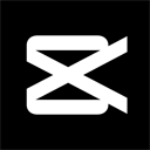
抖音剪映app免费下载官方版390.54MB影音视听v18.1.0
查看相关应用
实时热词
评分及评论
点击星星用来评分